电脑有问题,就找金山毒霸,我们提供pdf转word/excel/txt等等,各种文档格式转化功能。

如何在word中搜索文档?下面小编带来了在word中搜索文档的教程,希望阅读过后对你有所启发。
步骤如下:
步骤一:打开word文档,单击菜单栏中的“文件”,找到“文件搜索 ”,如图所示。
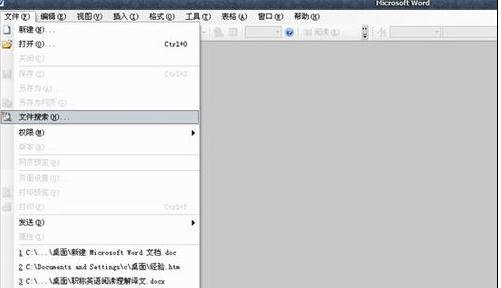
步骤二: 单击“文件搜索”,在word文档的右边出现“基本文件搜索”。
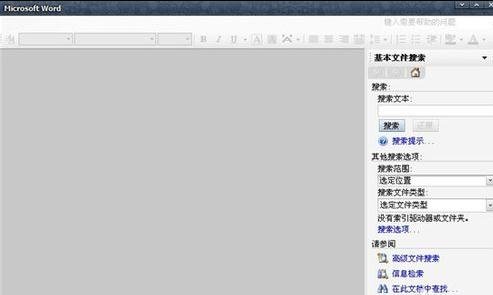
步骤三:在“搜索文本”中输入文档的关键字词,前提是这些关键字词出现在要搜索的文档或属性中。例如我输入经验。
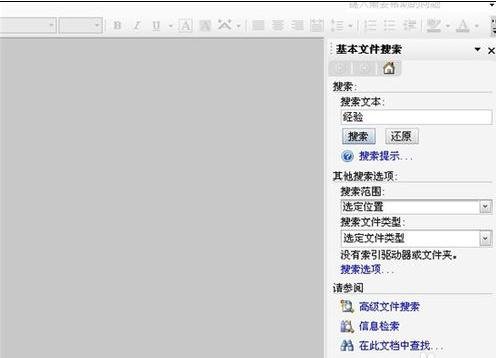
步骤四:在“搜索范围”的下拉框中指定一个搜索位置,可以指定某个磁盘或文件夹,也可以是整个我的电脑。
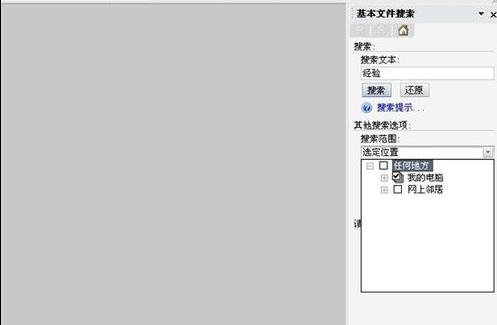
步骤五:在“搜索文件类型”的下拉框中,指定我们要查找的文件类型。
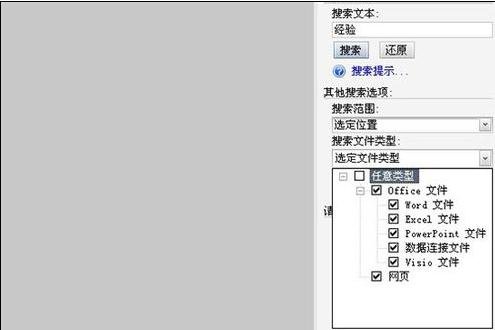
步骤六:全部设定好了,单击“搜索”按钮,word就开始查找符合条件的文档并显示文档名。

以上就是如何在word中搜索文档的全部内容了,大家都学会了吗?


